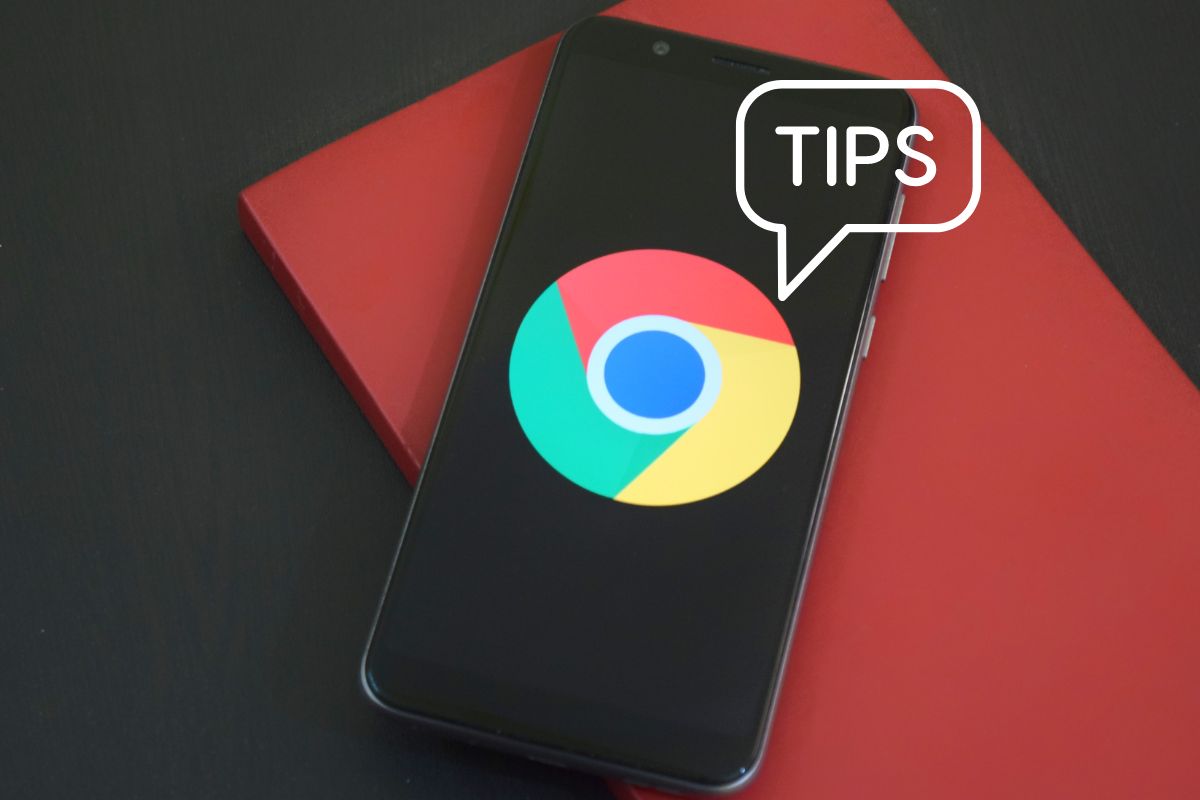
Google Chrome es uno de los navegadores más utilizados por los usuarios de todo el mundo. Pero, a pesar de ello, muchos de nosotros únicamente sabemos manejarnos con lo básico. Sin embargo, hay una gran cantidad de trucos que pueden ayudarte a usar este navegador como todo un profesional. Así que si quieres conocer a fondo todo lo que puedes hacer con él, te recomendamos que sigas leyendo.
- Si quieres acceder de manera rápida a las últimas pestañas abiertas, simplemente tendrás que hacer una pulsación larga en el botón Atrás.
- Si no te convence la versión móvil de un sitio web, tendrás que pulsar el icono con tres puntos que podrás encontrar en la parte superior derecha. En el menú que aparezca, selecciona Vista ordenador y podrás ver tus páginas favoritas igual que lo haces en el PC.
- Chrome te permite guardar tus datos para no tener que introducirlos cada vez que tengas que rellenar un formulario. Pero es posible que no siempre que lo hagas te interese poner la misma dirección. Si quieres añadir una dirección nueva, debes acudir a los ajustes del navegador y, dentro del apartado Direcciones y más elige Añadir dirección. Una vez que hayas introducido todos los datos, la dirección quedará almacenada en tu cuenta de Google para añadirla automáticamente cada vez que lo necesites.
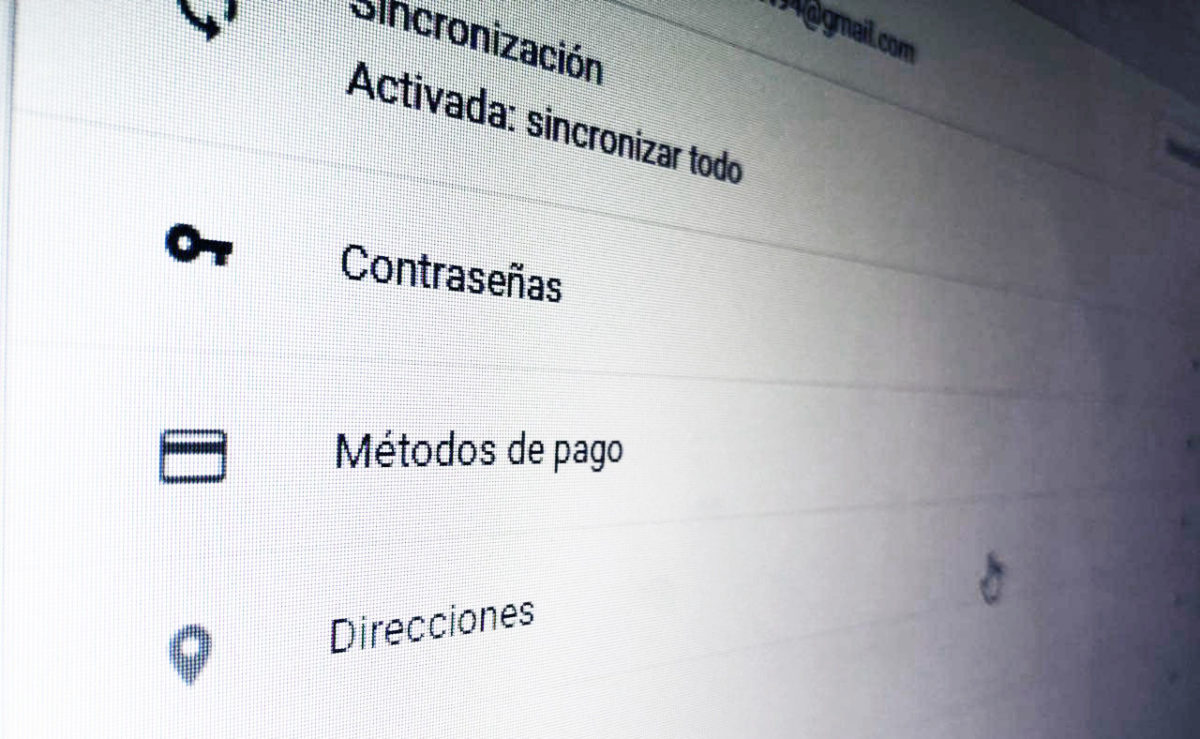
- ¿La web en la que has entrado tiene demasiado texto y te cuesta encontrar lo que buscas? Para eso está el buscador de texto de Chrome. Para acceder a él, lo único que tienes que hacer es entrar en la página en la que quieras buscar y pulsar el icono con tres puntos. En el menú que aparezca, elige Buscar en la página. Ahora escribe las palabras que quieres buscar dentro del texto. Una vez que lo hayas hecho, te llevará directamente a cada una de las veces que aparezca esa palabra, que además aparecerá resaltada en amarillo. Puedes buscar tanto una única palabra como un trozo entero de texto que necesites encontrar dentro de uno más grande.
- Normalmente, las páginas web nos permiten hacer zoom simplemente abriendo con los dedos. Sin embargo, hay algunas que no lo permiten, por lo que podría parecer que no es posible ampliarlas. Pero para hacerlo solo tienes que acceder a los ajustes del navegador y entrar dentro de Accesibilidad. Una vez dentro, accede a Forzar Zoom. Ahora podrás hacer zoom solo con los dedos en cualquier sitio web en el que entres, incluyendo aquellos en los que en principio esta opción no está permitida.
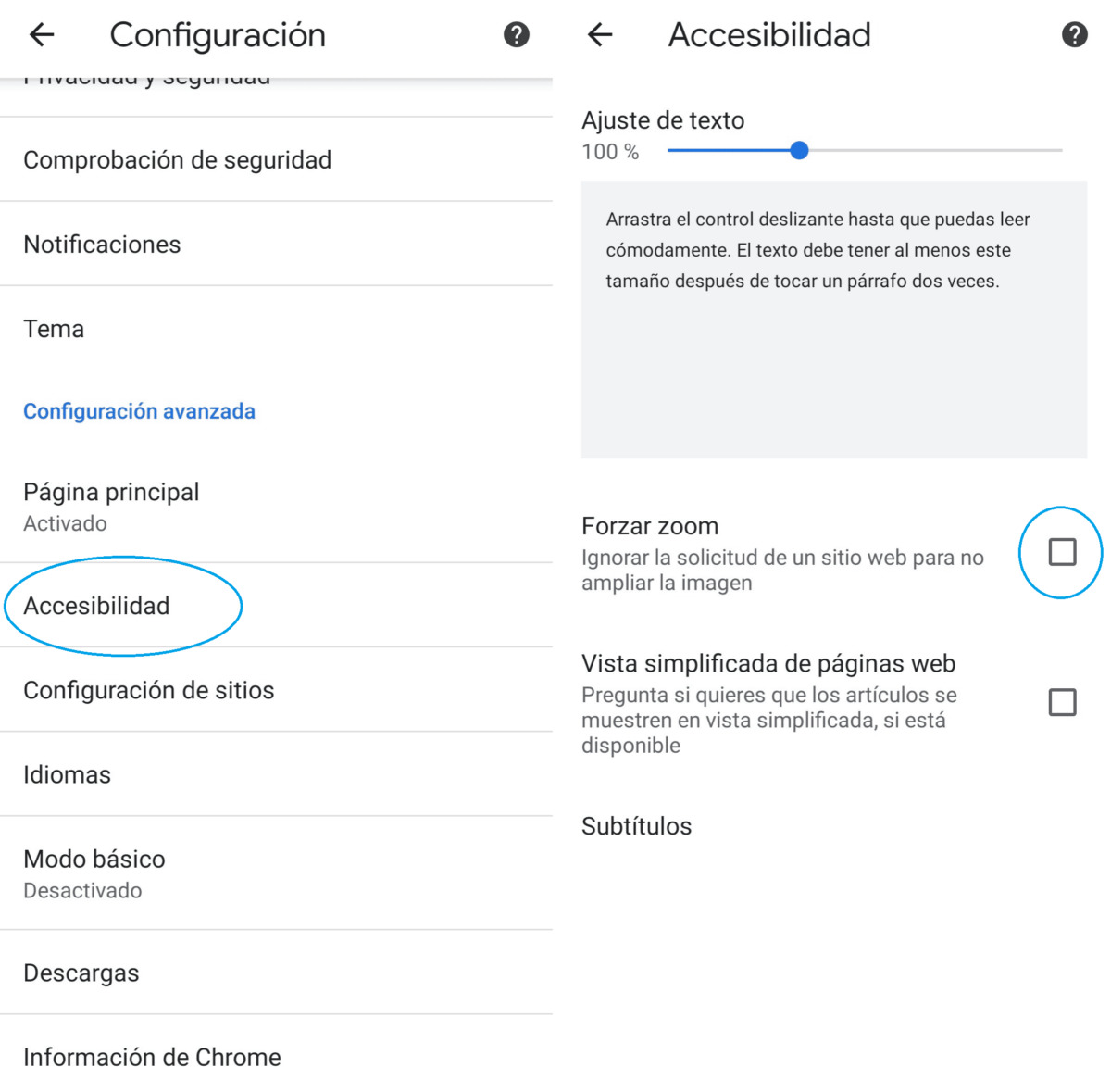
- Al tratarse de un navegador propiedad de dicha compañía, como parece lógico utiliza Google como buscador predeterminado. Pero, ¿significa eso que no podemos usar por defecto un motor de búsqueda diferente? Ni mucho menos. Si prefieres usar otro, simplemente tienes que pulsar en el botón de los tres puntos y acceder a Configuración. Entre las opciones que salgan, pulsa en Buscador. Te aparecerá una lista con diferentes motores de búsqueda que puedes elegir como predeterminado. Elige el que desees y, a partir de ahora, cada vez que hagas una búsqueda lo hará con dicho buscador.
- ¿Quieres guardar el contenido de una página web como documento PDF? Para ello debes entrar en la página en cuestión y pulsar una vez más en el botón con tres puntos. Pulsa en Compartir y una vez dentro selecciona la opción Imprimir. En el momento de elegir la impresora, tendrás que seleccionar Guardar como PDF. Ya tendrás todo el contenido de la página en un documento.
- Si una de las webs que visitas tiene vídeos con sonido que se reproducen automáticamente, puedes silenciarla de manera sencilla. Para ello debes entrar en la configuración avanzada de Chrome y elegir Configuración de sitio web. Entra en Sonido y añade las webs que no quieras que suenen en tu smartphone.
OTROS ARTICULOS SOBRE trucos
- Cómo quitar el fondo de una foto gratis y fácil
- Cómo cambiar la X de Twitter en la pestaña de Google Chrome
- Google Maps: los mejores trucos y curiosidades de los mapas de Google
- Trucos de Gmail: exprime al máximo el correo de Google en 2021
- Google Docs: 11 trucos en 2021 que debes conocer
- Estos son los mejores trucos para el buscador de Google
- 11 trucos para Google Chrome en 2021
- 11 trucos imprescindibles para Google Drive en el escritorio
- 11 trucos de Zoom en 2021 para tus videollamadas
- 7 trucos para detectar vendedores falsos en Wallapop en 2021
- 11 trucos para Word en 2021 que tienes que conocer
- 9 trucos para Excel en 2021 que tienes que conocer
- 11 trucos para sacarle todo el partido a Spotify
- 8 trucos para el explorador de archivos de Windows 10
- 7 trucos para mejorar la seguridad de tu red WiFi en 2021
- 10 consejos para sacarle todo el partido a tu cuenta de Amazon Prime
- 7 trucos para sacarle todo el provecho a las listas de deseos de Amazon
- 8 trucos de iOS que no puedes ignorar
- Cómo bloquear contenido para adultos en Google Chrome en Windows 10
- 6 trucos para exprimir el jugo del Huawei Nova 9 SE
- Éstos son los 9 ajustes de Spotify que te interesa conocer
- 9 trucos sencillos para aumentar la autonomía de tu móvil Android
- 8 trucos imprescindibles para Google Chrome en 2022
- 11 trucos imprescindibles para el Xiaomi Redmi Note 11S
- 10 ajustes de Android que te van a ayudar a mejorar el rendimiento del móvil
- 6 formas de aumentar la autonomía de los Samsung Galaxy Z Fold y Samsung Galaxy Z Flip
- 5 cosas que no sabías que podías hacer con tu móvil Samsung
- Trucos y consejos para usar ya la función de enviarte notas y mensajes a ti mismo en WhatsApp
- Cómo desbloquear un móvil Samsung si he olvidado la contraseña o el PIN de desbloqueo





